產品特色:
●獨家SIM卡針簡單開蓋機構,手轉固定螺絲,拆裝SSD不用螺絲起子
●支援M.2 PCIe NVMe SSD,提供高速USB3.2 Gen2 10Gbps傳輸介面
●未來風格設計,可透過ASUS AURA SYNC軟體控制RGB燈效
●全鋁合金外殼,內附多片導熱墊,可將內部元件及SSD運作熱量傳導至外殼,提供優異散熱效果
規格:
型號:ESD-S1C
傳輸介面/速度:USB3.2 Gen2 Type-C,最高傳輸速度10Gbps,可逆向相容USB3.2 Gen1及USB2.0
支援SSD:適用2280/2260/2242/2230尺寸規格M.2 M key/B+M key PCIe NVMe SSD
工作電壓:DC5V
儲存溫度:0℃至70℃
尺寸:124.6x47.8x10.9mm
重量:98g
作業系統需求:Windows 7或更高版本、macOS X 10.6或更高版本
AURA SYNC作業系統需求:Windows 8/10 64位元版
▼吊卡式外盒正面上方有ROG標誌、型號、AURA SYNC標誌、雙USB傳輸線,中央有產品外觀圖,下方有產品名稱

▼外盒背面有產品介紹、產品規格、條碼、廠商資訊、Mac/Windows相容標誌
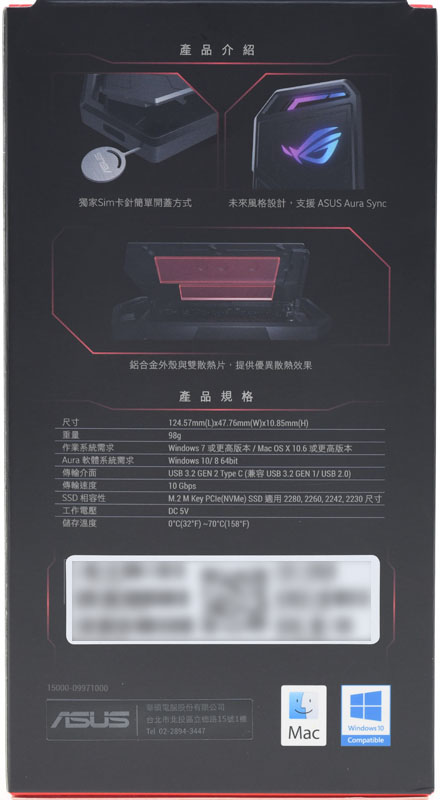
▼外盒左右側面有ROG標誌、產品名稱、盒內配件、特色說明

▼外盒上下側面有ROG標誌、認證標章、加州65號法案警語

▼打開外盒抽出內盒,最上層海綿緩衝材放置包著塑膠袋的ROG STRIX ARION M.2 NVMe SSD外接盒本體,下層的紙卡上有退卡針及如何用退卡針打開外接盒/如何用內附螺絲固定SSD的圖片說明
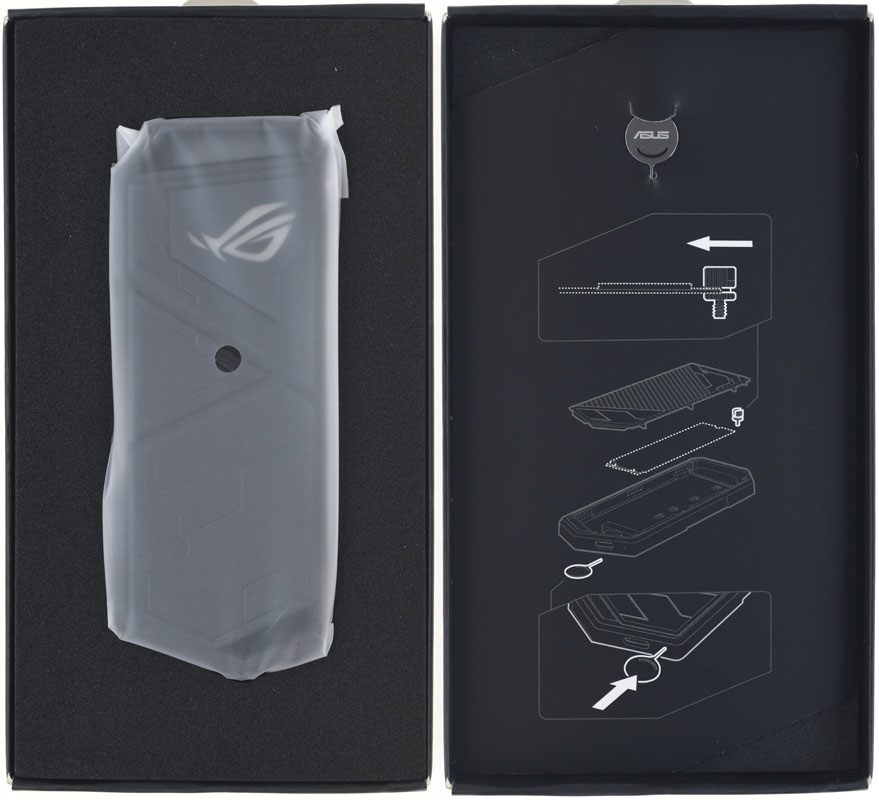
▼下一層海綿緩衝材放置外接盒保護框以及R字型扣環/尼龍帶,最下層放置USB-C to USB-C/USB-A to USB-C高速傳輸線以及說明文件

▼包裝內容一覽,有USB-C to USB-C高速傳輸線、USB-A to USB-C高速傳輸線、全圖片的快速安裝說明、多國語言使用說明書、ROG STRIX ARION M.2 NVMe SSD外接盒、外接盒保護框、R字型扣環/尼龍帶

▼ROG STRIX ARION M.2 NVMe SSD外接盒採鋁合金材質製作,正面有ROG標誌及幾何線條裝飾紋路,側面有產品資訊貼紙,背面有斜向/幾何裝飾紋路及”ROG STRIX ARION”紅色字樣

▼本體ROG標誌上方開口裡面有一片導光壓克力板

▼打開背蓋的退卡針插入孔與傳輸用Type-C插座位於本體下方側面

▼使用隨附退卡針插入,即可打開背蓋

▼初次打開時裡面M.2 SSD安裝位置處會有一張說明用紙卡,上面說明使用新的空白SSD前請先初始化,詳細訊息請參照使用說明書,安裝SSD前要先將說明紙卡移除

▼鋁合金背蓋上有三塊導熱貼(紅色箭頭)以及產品製造日期/序號貼紙,本體側邊安裝一個彈簧推動的門閂(紫色箭頭),背蓋蓋上時會被門閂固定,退卡針插入推開門閂時也會同時頂起背蓋

▼用來固定SSD尾端開口的手轉螺絲,本體內部四個鎖點可以對應2280、2260、2242、2230四種尺寸規格

▼本體鋁合金外殼內側也有貼導熱墊(紅色箭頭),讓電路板上ASMedia ASM2362 PCI Express to USB3.2 Gen2橋接晶片(紫色箭頭)能將運作中的熱量傳導至外殼(另一面也有一塊導熱墊將熱從電路板傳導至背蓋)。ROG標誌處使用4顆RGB LED,最上方導光壓克力板使用4顆RGB LED,為了防止漏光,導光壓克力板的LED使用黑色編織膠帶覆蓋

▼ROG STRIX ARION M.2 NVMe SSD外接盒限用PCIe NVMe SSD(M key及B+M key均可),不支援M.2 SATA及PCIe AHCI SSD。安裝SSD(圖中WD SN550 1TB)時,首先將SSD如圖插入M.2插槽,然後SSD尾端固定開口套上手轉螺絲,對準外接盒螺絲鎖點後先用手鎖入,最後再使用隨附退卡針將手轉螺絲轉緊

▼蓋起背蓋後,就可將隨附的保護框裝上,撕開R型扣環尼龍帶的魔鬼氈,穿入保護框最上方長條開口後貼回魔鬼氈,就可完成R型扣環安裝

▼保護框側面有REPUBLIC OF GAMERS字樣,縮寫就是ROG。保護框邊緣略高於外接盒本體,放在平坦表面時可降低本體表面被刮花磨傷的機率

接下來是上機測試,以下是測試配備:
主機板:ASROCK B550 STEEL LEGEND,內建一個原生10Gbps USB3.2 Gen2 Type-C埠
處理器:AMD Ryzen 5 3600XT
記憶體:ANTEC KATANA DDR4-3200 8GB * 2套組
作業系統碟:SAMSUNG PM961 256GB
USB3.2 Gen2x2擴充卡:Axisplus USB3.2 Gen2x2擴充卡,並將卡插在主機板的PCIE3插槽
▼測試中統一使用TOOTO USB3.2 Gen2x2 20Gbps 100W高速傳輸充電線連接外接盒與主機板/擴充卡的USB-C埠

▼ROG STRIX ARION M.2 NVMe SSD外接盒連接電腦後,上方的ROG標誌及開口內的壓克力導光板開始顯示預設RGB燈效,如要調整預設RGB燈效,則需要自行下載ASUS AURA SYNC應用程式並安裝(僅支援Windows 8/10 64位元版)

▼ROG STRIX ARION M.2 NVMe SSD外接盒的硬體資訊內容,支援的USB版本為3.2,連接速度為USB3.1 SuperSpeedPlus(SS+),驅動程式為USB Attached SCSI(UAS) Mass Storage Device,由Microsoft提供,版本日期為2006-06-21
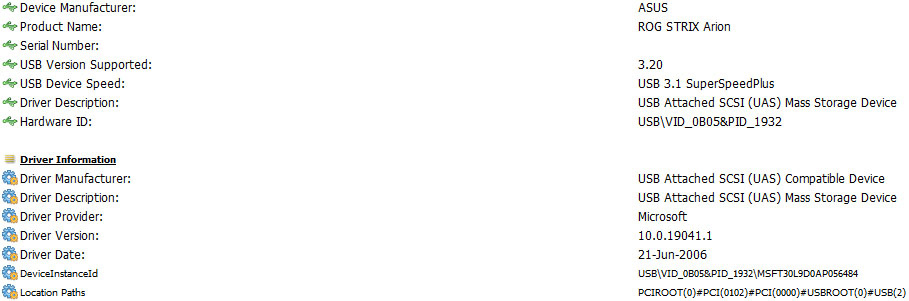
▼WD SN550 1TB直接裝在主機板PCIE3插槽上的CrystalDiskMark傳輸速度測試,做為參考基準

▼ROG STRIX ARION M.2 NVMe SSD外接盒搭配WD SN550 1TB,接在主機板USB3.2 Gen2 Type-C的Anvil’s Storage Utilities傳輸速度測試
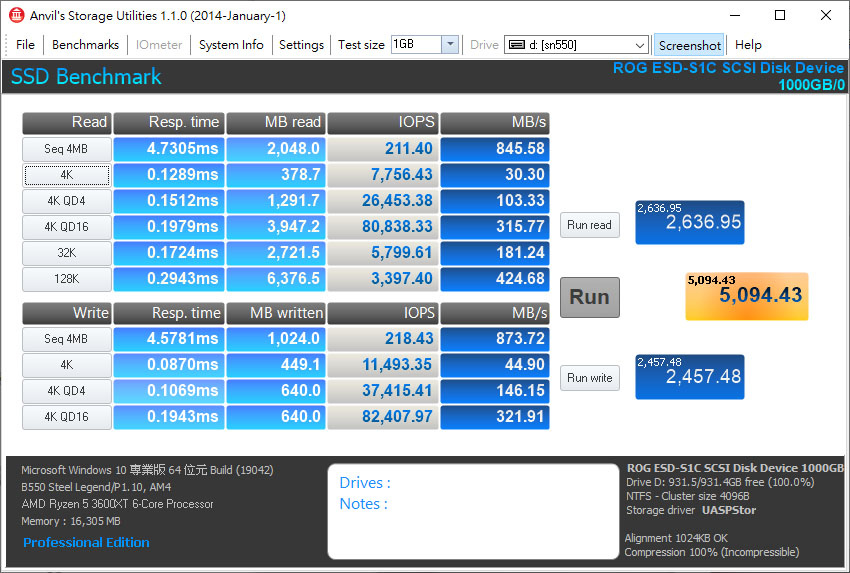
▼ROG STRIX ARION M.2 NVMe SSD外接盒搭配WD SN550 1TB,接在Axisplus USB3.2 Gen2x2擴充卡的Anvil’s Storage Utilities傳輸速度測試
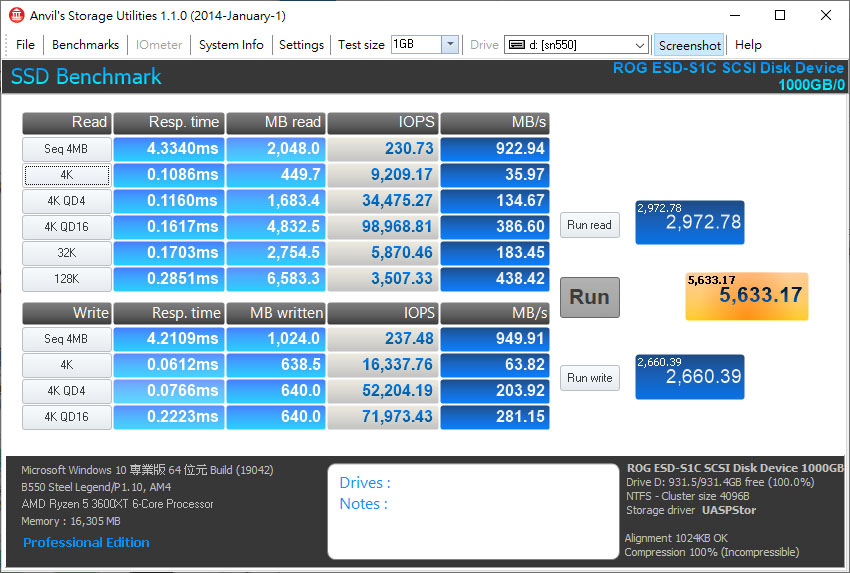
▼ROG STRIX ARION M.2 NVMe SSD外接盒搭配WD SN550 1TB,接在主機板USB3.2 Gen2 Type-C的AS SSD Benchmark測試
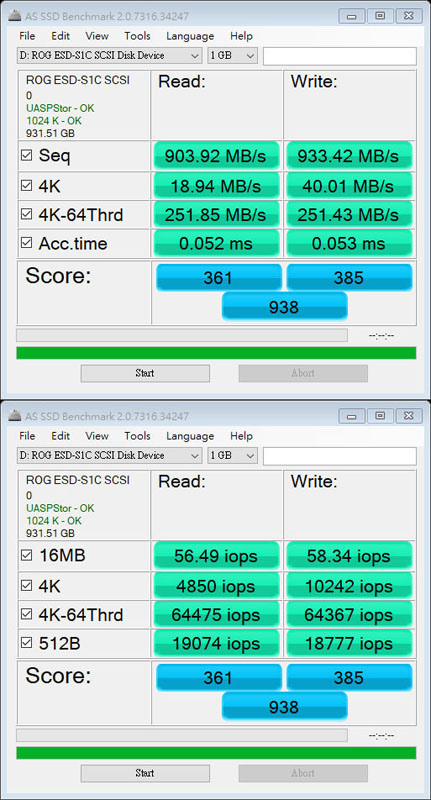
▼ROG STRIX ARION M.2 NVMe SSD外接盒搭配WD SN550 1TB,接在Axisplus USB3.2 Gen2x2擴充卡的AS SSD Benchmark測試
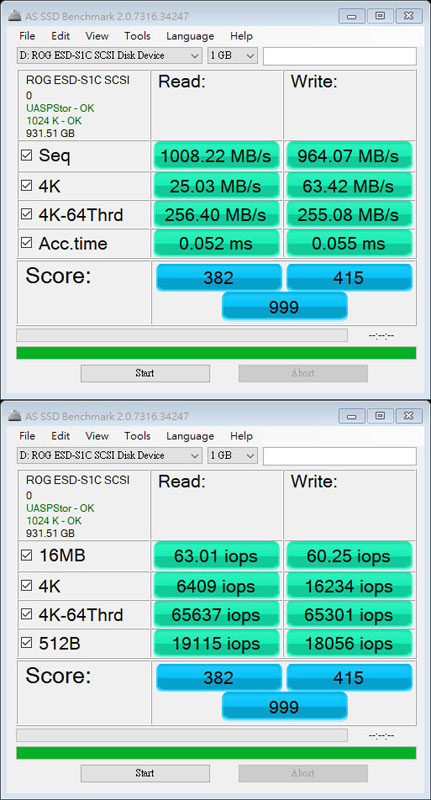
▼ROG STRIX ARION M.2 NVMe SSD外接盒搭配WD SN550 1TB,接在主機板USB3.2 Gen2 Type-C的AS SSD Copy-Benchmark傳輸速度測試
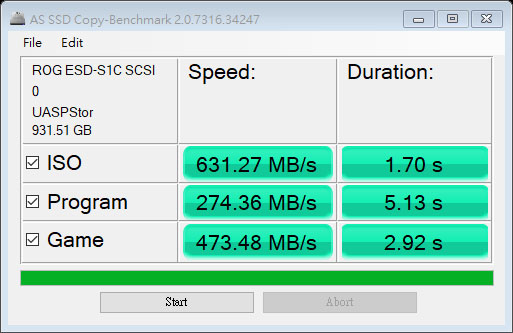
▼ROG STRIX ARION M.2 NVMe SSD外接盒搭配WD SN550 1TB,接在Axisplus USB3.2 Gen2x2擴充卡的AS SSD Copy-Benchmark傳輸速度測試
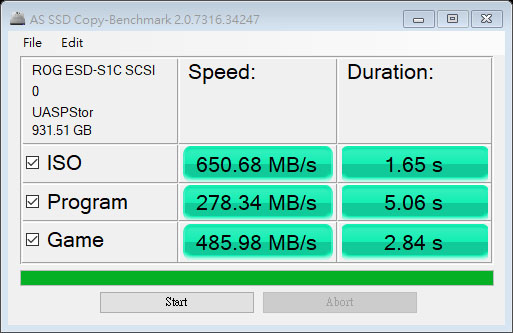
▼ROG STRIX ARION M.2 NVMe SSD外接盒搭配WD SN550 1TB,接在主機板USB3.2 Gen2 Type-C的AS SSD Compression-Benchmark傳輸速度測試
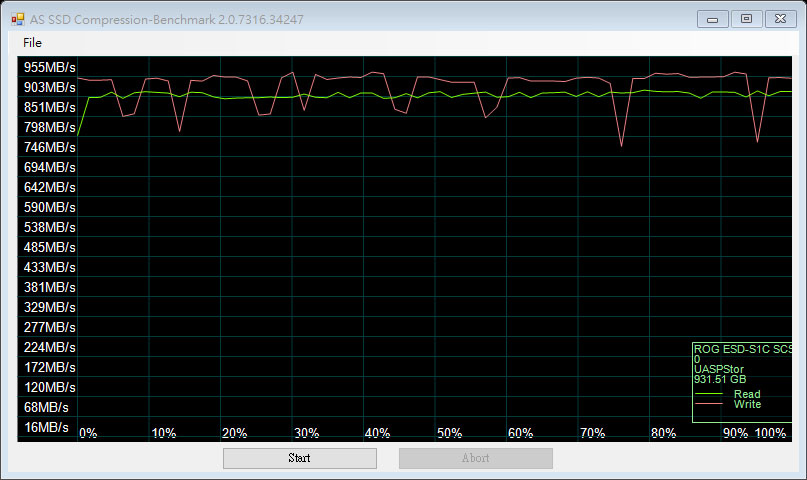
▼ROG STRIX ARION M.2 NVMe SSD外接盒搭配WD SN550 1TB,接在Axisplus USB3.2 Gen2x2擴充卡的AS SSD Compression-Benchmark傳輸速度測試
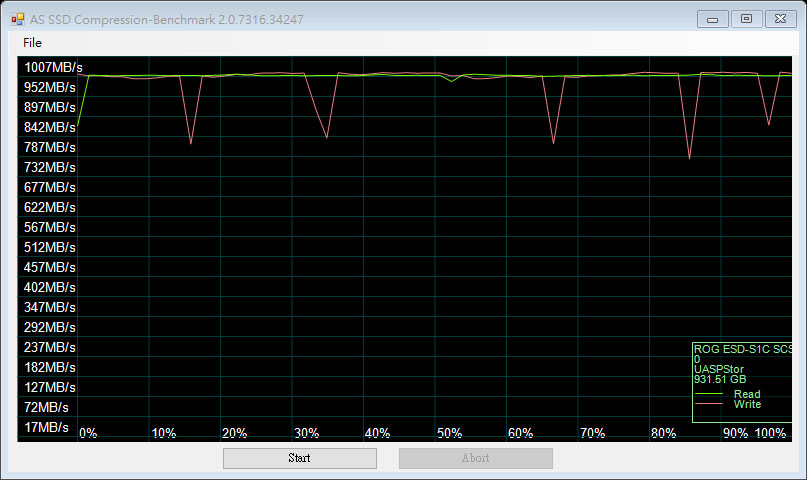
▼ROG STRIX ARION M.2 NVMe SSD外接盒搭配WD SN550 1TB,接在主機板USB3.2 Gen2 Type-C的ATTO Disk Benchmark傳輸速度測試
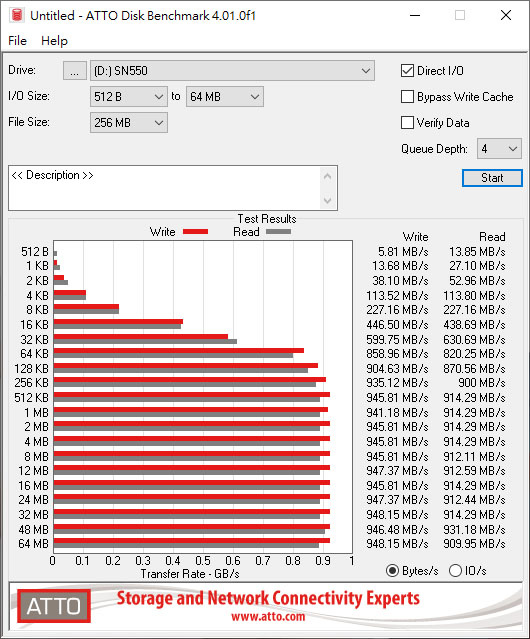
▼ROG STRIX ARION M.2 NVMe SSD外接盒搭配WD SN550 1TB,接在Axisplus USB3.2 Gen2x2擴充卡的ATTO Disk Benchmark傳輸速度測試
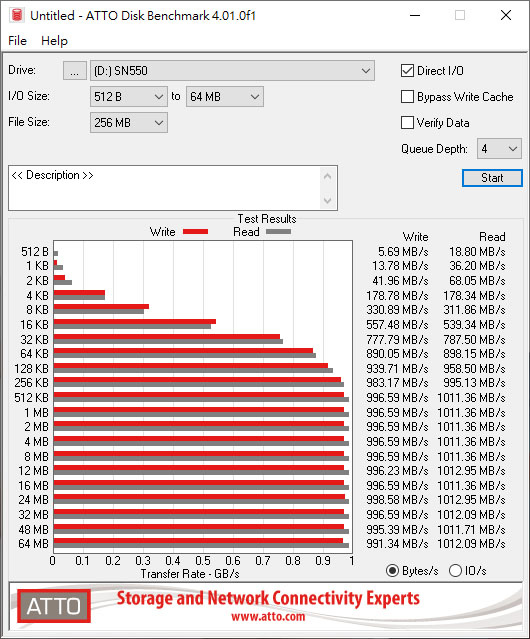
▼ROG STRIX ARION M.2 NVMe SSD外接盒搭配WD SN550 1TB,接在主機板USB3.2 Gen2 Type-C的CrystalDiskMark傳輸速度測試

▼ROG STRIX ARION M.2 NVMe SSD外接盒搭配WD SN550 1TB,接在Axisplus USB3.2 Gen2x2擴充卡的CrystalDiskMark傳輸速度測試

上面已經測試ROG STRIX ARION M.2 NVMe SSD搭配WD SN550 1TB的表現,以下使用更快一點的ADATA SX8200 PRO 1TB接上ROG STRIX ARION M.2 NVMe SSD外接盒,測試看看表現如何
▼ADATA SX8200 PRO 1TB直接裝在主機板PCIE3插槽上的CrystalDiskMark傳輸速度測試,做為參考基準

▼ROG STRIX ARION M.2 NVMe SSD外接盒搭配ADATA SX8200 PRO 1TB,接在Axisplus USB3.2 Gen2x2擴充卡的Anvil’s Storage Utilities傳輸速度測試
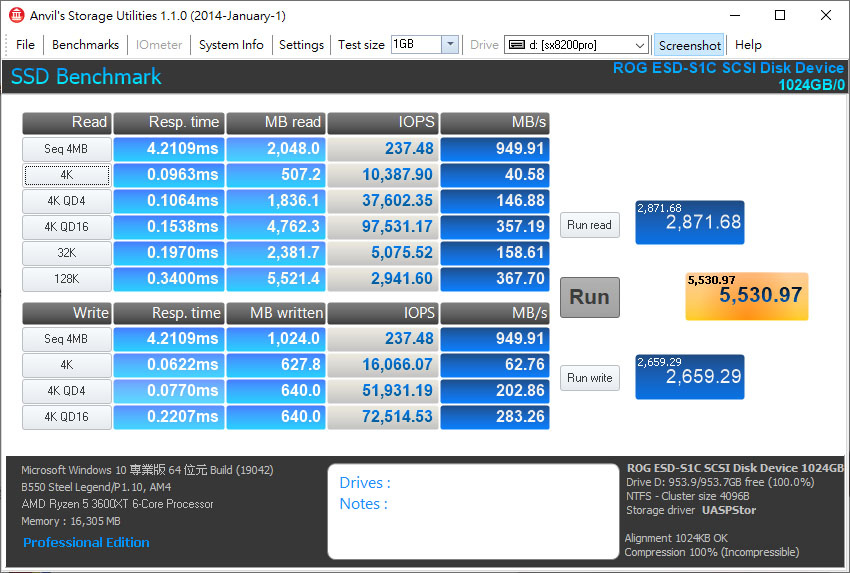
▼ROG STRIX ARION M.2 NVMe SSD外接盒搭配ADATA SX8200 PRO 1TB,接在Axisplus USB3.2 Gen2x2擴充卡的AS SSD Benchmark測試
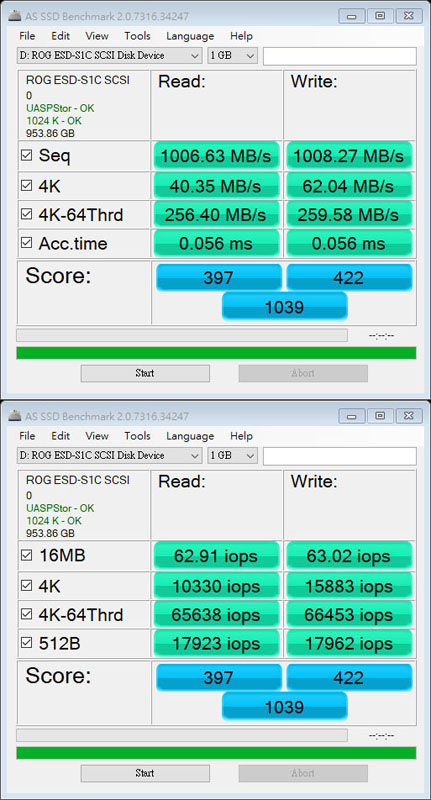
▼ROG STRIX ARION M.2 NVMe SSD外接盒搭配ADATA SX8200 PRO 1TB,接在Axisplus USB3.2 Gen2x2擴充卡的AS SSD Copy-Benchmark傳輸速度測試
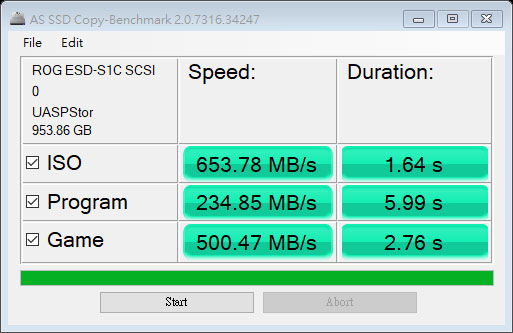
▼ROG STRIX ARION M.2 NVMe SSD外接盒搭配ADATA SX8200 PRO 1TB,接在Axisplus USB3.2 Gen2x2擴充卡的AS SSD Compression-Benchmark傳輸速度測試
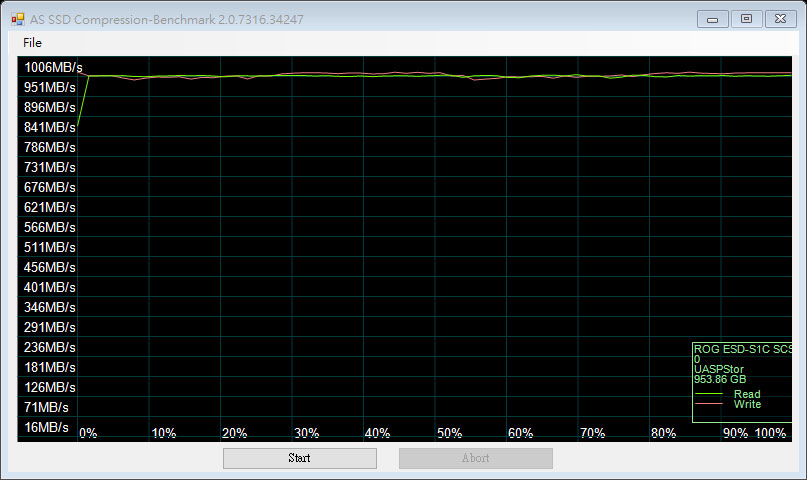
▼ROG STRIX ARION M.2 NVMe SSD外接盒搭配ADATA SX8200 PRO 1TB,接在Axisplus USB3.2 Gen2x2擴充卡的ATTO Disk Benchmark傳輸速度測試
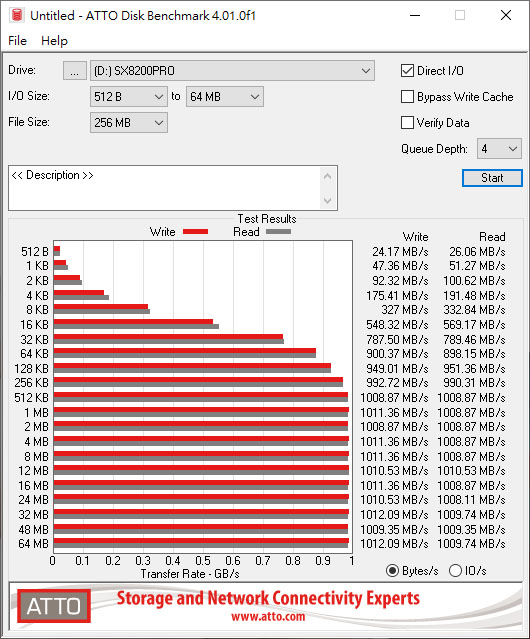
▼ROG STRIX ARION M.2 NVMe SSD外接盒搭配ADATA SX8200 PRO 1TB,接在Axisplus USB3.2 Gen2x2擴充卡的CrystalDiskMark傳輸速度測試

▼ROG STRIX ARION M.2 NVMe SSD外接盒搭配WD SN550 1TB,測試跑一輪後正面(上)與背面(下)的紅外線熱影像圖

▼ROG STRIX ARION M.2 NVMe SSD外接盒搭配ADATA SX8200 PRO 1TB,測試跑一輪後正面(上)與背面(下)的紅外線熱影像圖
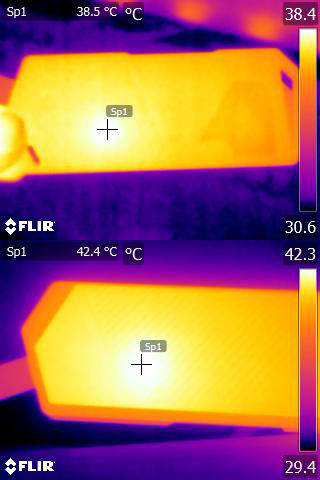
結論:
ROG STRIX ARION M.2 NVMe SSD外接盒只要一個SIM卡針,就可以拆裝。鋁合金外殼加上導熱墊,使內部熱量能有效傳遞出來,可避免過熱造成不穩定。讓M.2 PCIe NVMe SSD透過USB3.2 Gen2介面以最高10Gbps的頻寬連接電腦,連續讀寫時可發揮最大每秒1GB的傳輸速度,不過USB介面下4K隨機存取的效能無法與直接插在PCIe插槽時的效能比較。當SSD讀寫已可滿足最大傳輸速度時,使用更快的SSD無法提供更明顯的效能進步,對於新組NVMe SSD外接盒的使用者,可挑選速度達標,但發熱量較低的型號,能進一步降低運作中的溫度
報告完畢,謝謝收看




 留言列表
留言列表
